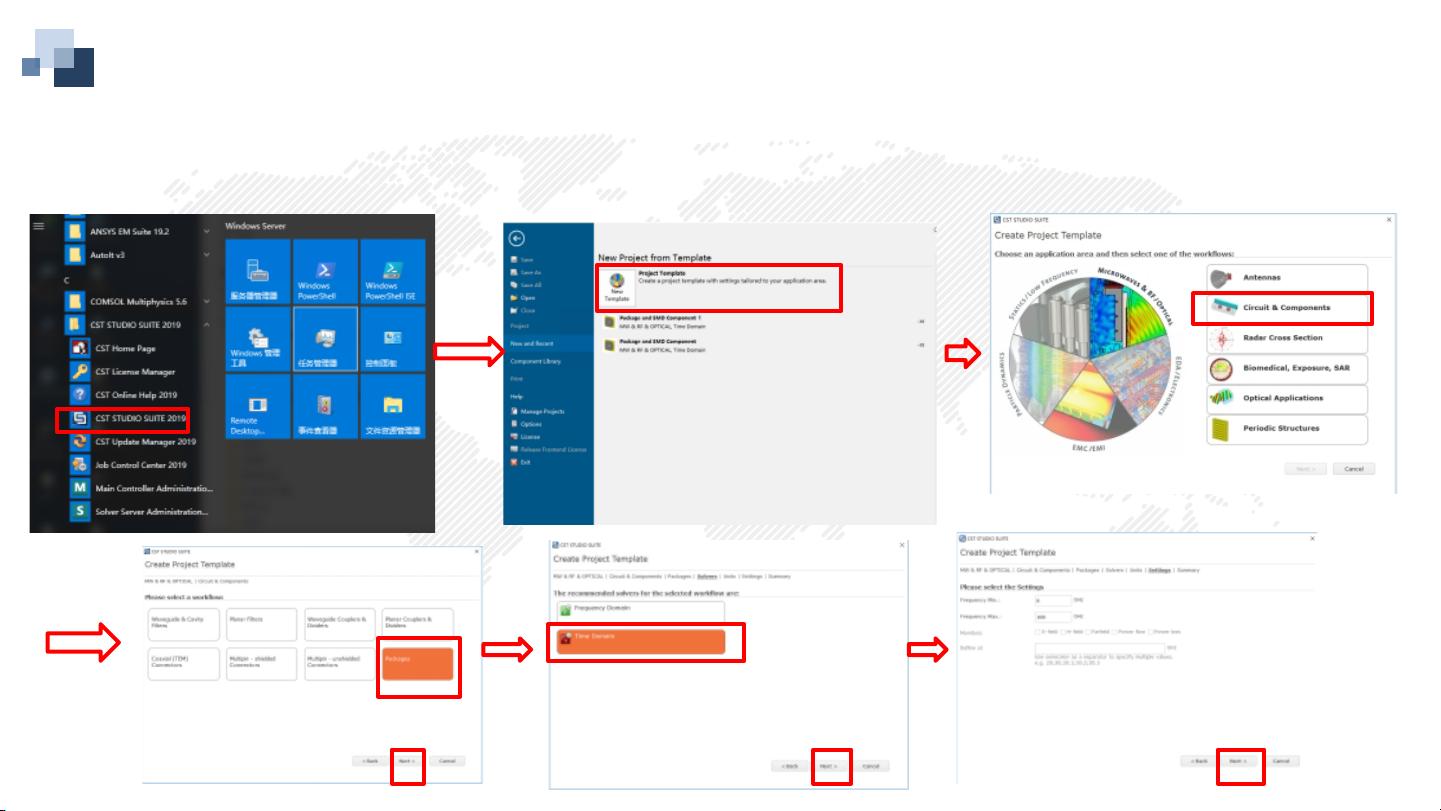HFSS到CST模型转换与CST仿真步骤详解
需积分: 5 101 浏览量
更新于2024-08-04
2
收藏 2.86MB PPTX 举报
"HFSS与CST之间的交互流程主要涉及模型的导出、CST环境的设置、模型导入、空气盒调整、材料编辑、端口配置以及仿真设定。以下是详细的步骤解析:
一、HFSS模型导出
在HFSS中,你需要打开所需的模型,切换到Modeler界面。通过导出功能选择.sm3文件格式,确保版本为默认,然后保存文件。
二、创建CST仿真模板
启动CST Studio Suite 2019,新建一个工程模板,选择电路和组件,接着选取Package并设定为时域分析。按照提示一步步进行,直至创建完毕。
三、CST中导入HFSS模型
在CST中,选择Import/Export功能,然后选择HFSS/AEDT选项来导入.HFSS或.AEDT文件。确保文件路径与.sm3文件一致,导入完成后关闭导入窗口。
四、设置空气盒(Airbox)
在CST中找到并删除默认的空气盒。转到Simulation界面,编辑边界条件,对Z方向的zmin和zmax设置为“addspace”,以创建新的空气盒。
五、编辑材料属性
检查模型中的材料,特别是带有DS标识的。设置材料为传导模式,将频率设为1,并启用userorder设置为7。应用这些更改并取消,完成材料编辑。
六、配置端口
端口的设置至关重要。首先找到并选中端口A,然后选择B,双击信号侧的PEC中点。接着选中B,双击地平面PEC的中点,生成端口。记得更改端口名称,保持新旧端口的顺序一致性。例如,将A重命名为AB,B也更改为与A相同。
七、设置仿真参数
选择端口A,启用B和C,然后设置D作为核心的数目。确认设置后,点击“Start”开始仿真。在进行仿真之前,确保已保存所有设置。
八、使用Job Control Center
在CST中,双击A进入编辑界面,选择Job Queue,找到要仿真的case B,添加仿真case A1。添加好后,点击“Run”开始串行仿真。
在整个过程中,芯瑞微的专业精神、专注态度和不懈努力是成功的关键。正确遵循这些步骤,可以有效地在HFSS和CST之间进行模型转换和仿真操作。"
2025-02-09 上传
2025-02-13 上传
314 浏览量
665 浏览量
665 浏览量
qq_42804549
- 粉丝: 0
最新资源
- 革新操作体验:无需最小化按钮的窗口快速最小化工具
- VFP9编程实现EXCEL操作辅助软件的使用指南
- Apache CXF 2.2.9版本特性及资源下载指南
- Android黄金矿工游戏核心逻辑揭秘
- SQLyog企业版激活方法及文件结构解析
- PHP Flash投票系统源码及学习项目资源v1.2
- lhgDialog-4.2.0:轻量级且美观的弹窗组件,多皮肤支持
- ReactiveMaps:React组件库实现地图实时更新功能
- U盘硬件设计全方位学习资料
- Codice:一站式在线笔记与任务管理解决方案
- MyBatis自动生成POJO和Mapper工具类的介绍与应用
- 学生选课系统设计模版与概要设计指南
- radiusmanager 3.9.0 中文包发布
- 7LOG v1.0 正式版:多元技术项目源码包
- Newtonsoft.Json.dll 6.0版本:序列化与反序列化新突破
- Android实现SQLite数据库高效分页加载技巧